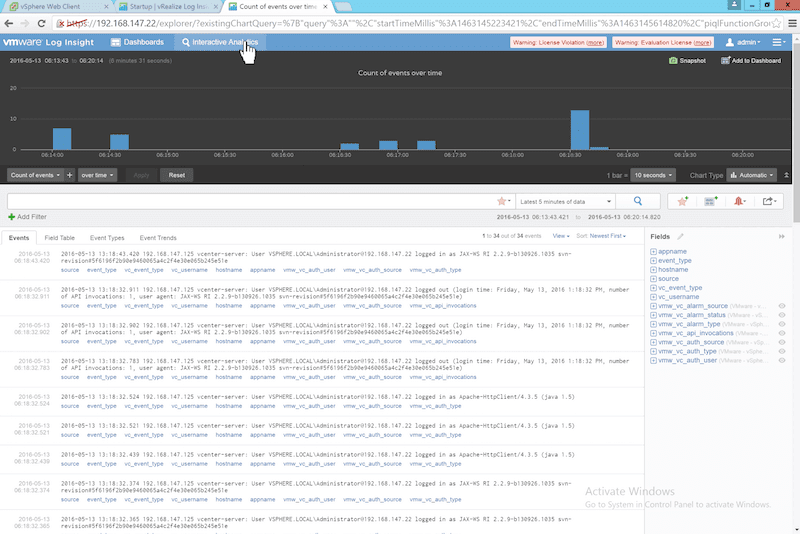¿Cómo configurar Citrix XenServer con FreeNAS?
Hola, amigos soy Ferran Serafini y hoy vamos a montar un entorno Citrix XenServer con almacenamiento compartido con FreeNAS.
Como sabéis aparte de FreeNAS hay muchos appliances destinados a ofrecer almacenamiento compartido de forma fácil, pero por su robustez y fácil configuración, he elegido FreeNAS, es muy útil para montar entornos de desarrollo o bien por si no podemos optar a una cabina de discos por presupuesto, en tiempo récord.
También permite la exportación a través de NFS o CIFS, pero en este caso vamos a presentar los discos mediante el protocolo ISCSI.
Primero de todo, nos descargamos la iso de FreeNAS en aquí. La arrancamos en modo (live) y la instalamos. Es muy sencillo. Podemos ver los pasos de la instalación aquí
Ahora es el momento de acceder a su página de administración
Vamos a configurar una LUN para ser servida a través de ISCSI para luego añadirla a nuestros servidores XenServer en 7 pasos.
- Configuración Base
- Extender Dispositivo (“LUN”)
- Configurar Iniciador
- Configurar Portal
- Configurar Destinos
- Destino / Disco
- Iniciar ISCSI
Configuración Base
Primeramente configuramos el Nombre Base en la parte global de la configuración de ISCSI.
Nombre Base -> iqn.2011-03.fsmlab.org.istgt
Extender Dispositivo (“LUN”)
Configuramos el disco que vamos a servir como LUN en Extender Dispositivo

Configurar Iniciador
Ahora configuramos el inciador, vamos a permitir acceso para todos.

Configurar Portal
Para permitir el acceso a una IP o bien a cualquier IP del servidor FreeNAS hay que definir como mínimo un portal. Por defecto:
Portal -> 0.0.0.0:3260
Configurar Destinos
Para poder servir esta LUN, tenemos que definir que destinos vamos a presentar dicha LUN. Configuramos el destino con el/los IQN de nuestros XenServer:
Para ver el IQN de un servidor hacemos:
cat /etc/iscsi/initiatorname.iscsi
Disco/Destino
Tenemos que establecer la relación entre el destino y el disco (Extensión).
Iniciar ISCSI
Ahora ya solo falta arrancar el servicio desde Servicios-> Control de Servicios -> ISCSI = ON
Ya tenemos la parte de disco compartido finalizada, solamente hay que añadir esta LUN a nuestro Pool.
Pues esto es todo por hoy, espero como siempre que te haya parecido interesante y haberte podido ayudar en tus pasos por el mundo de la virtualización. Un saludo
¿Crees que este post puede interesar a alguien? En ese caso clica en los botones de compartir de arriba o abajo. Gracias por el apoyo.